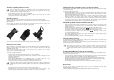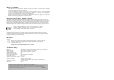User manual
Vložení a vyjmutí pam
ěť
ové karty
Video lze nahrávat, jen když se do příslušného otvoru (6) vloží paměťová karta micro
SD/micro SDHC s max. kapacitou 32 GB. Věnujte pozornost správnému směru vložení
paměťové karty a při vkládání nepoužívejte sílu.
-
Zasuňte paměťovou kartu do otvoru, aby do něj zaklapla.
-
Pokud chcete paměťovou kartu vyjmout, zatlačte ji nehtem trochu dovnitř, aby se uvolnila
a vysunula. Poté ji můžete snadno vytáhnout.
Instalace kamery
Pomocí úchytky (A) se může mini PIR kamera připevnit na záclonu nebo jiný tenký předmět.
Nástěnný držák (B) můžete přes dva otvory našroubovat na stěnu a pomocí úchytky (A) k němu
připevnit kameru.
Pomocí držáku (C) můžete mini PIR kameru také našroubovat nebo položit na rovný povrch.
Lze ji rovněž připevnit pomocí utahovacích pásků na kabely apod.
Pomocí očka (9) na zadní straně můžete mini PIR kameru také někam zavěsit.
Nastavení
č
asu a data
Na video záznamu se automaticky zobrazuje čas a datum. Mini PIR kamera nemá žádná tlačítka nebo
displej pro nastavení data a času. Namísto toho se musí do kořenového adresáře micro SD karty
uložit krátký textový soubor.
Pokud se mini PIR kamera zapne, načte si tento textový soubor a datum a čas se nastaví.
Textový soubor se pak automaticky vymaže.
Postupujte následujícím způsobem:
-
V nějakém textovém editoru vytvořte textový soubor s názvem „TAG.TXT“.
-
Textový soubor musí obsahovat jeden řádek textu s následující informací (věnujte pozornost
přesnému formátu zadání):
2012-05-01 23:59:59
Formát data je RRRR-MM-DD a času HH:MM:SS (YYYY = rok, MM = měsíc, DD = den,
HH = hodina, MM = minuta, SS = sekunda). Mezi zadáním DD a HH je mezera.
-
Textový soubor uložte do kořenového adresáře na paměťové kartě micro SD.
Dejte pozor, abyste vytvořili „normální“ (jednoduchý) textový soubor. Nejlépe je použít k tomu
jednoduchý textový editor ve Windows („Editor“) a ne program jako je např. Word, OpenOffice
apod.
-
Vložte paměťovou kartu do otvoru na mini PIR kameře a zapněte kameru.
-
Mini PIR kamera si načte textový soubor a nastaví interní hodiny. Textový soubor se poté
automaticky vymaže, takže pokud se příště kamera zapne, nenačte se znovu stejný čas.
Nahrávání videa při změně teploty v sledované oblasti
Mini PIR kamera může zahájit nahrávání videa automaticky, když PIR senzor detekuje změnu teploty
v sledovaném prostoru.
Postupujte následujícím způsobem:
-
Stiskněte krátce tlačítko „Mode“ (7). Rozsvítí se žlutá LED kontrolka (12). Modrá LED se rozsvítí
jen na několik sekund a poté zhasne. Po uplynutí asi jedné minuty se aktivuje PIR senzor a začne
detekovat změny teploty v sledované oblasti.
-
Pokud mini PIR kamera detekuje změnu teploty v sledované oblasti, zahájí nahrávání video
záznamu. Nahrávání se zastaví, jakmile zmizí rozdíl teplot. Maximální délka nahrávání
je po každé detekci rozdílu teplot 2 minuty. Pokud se rozdíl teplot v sledované oblasti objevuje
i po uplynutí 2 minut, uloží se další nahrávka. Nahrávání videa zastavíte a mini PIR kameru
vypnete krátkým stiskem tlačítka „Mode“ (7). Žlutá LED kontrolka (12) zhasne.
Manuální spuštění a ukončení nahrávání videa
-
Pokud svítí žlutá LED kontrolka (nahrávání videa se spustilo automaticky, pokud PIR senzor
detekoval změnu teploty v sledovaném prostoru), stiskněte tlačítko „Mode“ (7), dokud žlutá LED
kontrolka nezhasne.
-
Zapněte mini PIR kameru tlačítkem „Power“ (3), aby se rozsvítila modrá LED kontrolka.
-
Pro spuštění nahrávání videa stiskněte tlačítko „ “. Modrá LED kontrolka se krátce rozsvítí
a poté zhasne. Začne se nahrávat video záznam a žádná LED kontrolka přitom nesvítí.
-
Pro zastavení nahrávání stiskněte znovu krátce tlačítko „ “. Nahrávka se uloží a znovu
se rozsvítí modrá LED kontrolka.
-
Nyní můžete zahájit další nahrávání, nebo můžete mini PIR kameru vypnout, když stisknete
asi 1 sekundu tlačítko „Mode“ (3).
-
Pokud se paměťová karta zaplní, nahrávání se automaticky ukončí.
Načtení paměťové karty
Po připojení mini PIR kamery USB kabelem k USB portu na počítači, bude slot paměťové karty
detekován počítačem jako běžná čtečka karet.
Znamená to, že k načtení paměťové karty nebudete potřebovat zvláštní čtečku, ale namísto toho
můžete jednoduše použít mini PIR kameru.
Běžné čtečky karet (zejména pro USB 3.0) mají však obvykle vyšší rychlost čtení dat.
Pokud používáte paměťovou kartu s velkou kapacitou a chcete ušetřit čas, bude proto
rychlejší, když k načtení paměťové karty použijete namísto mini PIR kamery běžnou čtečku
karet.
Použití mini PIR kamery jako webové kamery
Mini PIR kameru můžete používat také jako webkameru na počítači (vyžaduje se min. Windows XP).
Postupujte následujícím způsobem:
-
Pomocí přiloženého USB kabelu propojte mini USB konektor (4) na kameře s volným USB portem
na počítači. Počítač detekuje slot paměťové karty jako běžnou čtečku karet.
-
Stiskněte krátce tlačítko „Power“ (3), aby se zapnula funkce webkamery na mini PIR kameře.
-
Při prvním použití této funkce Windows detekuje nový hardware a nainstaluje potřebný ovladač.
-
Mini PIR kamera bude nyní pracovat jako webová kamera.
-
Pro návrat zpět k režimu čtečky karet stačí znovu krátce stisknout tlačítko „Power“ (3).
Resetování
Mini PIR kameru můžete v případě potřeby (např., při poruše elektroniky) resetovat malým
zapuštěným tlačítkem „Reset“ (5).
K stisknutí tlačítka použijte nějaký špičatý předmět (např. párátko). Nepoužívejte sílu.